无线路由器下怎样连接有线路由器(无线路由连接有线路由器怎么设置)
一、无线路由器下怎样连接有线路由器
路由器再连接一个路由器,即又组建一个子局域网。
连接方法:
1、第二路由器的WAN口,用网线连接到第一路由器的LAN口,即完成物理连接建网;
2、由于第一路由器的内部已设置为动态IP(DHCP)模式,其LAN口也会自分配给第二路由器IP地址。
故第二路由器的网络接入方式,应设置为DHCP模式,然后将网关地址修改成与第一路由器不同修值,如第一为190.168.0.1,第二个为192.168.1.1.其他参数使用默认值即可;
图1
3、然后进入“无线设置/无线基本设置”页面,将下图中的“启用无线功能”小钩挑上,“无线接入点AP”选中,按" 确定“保存设置参数;
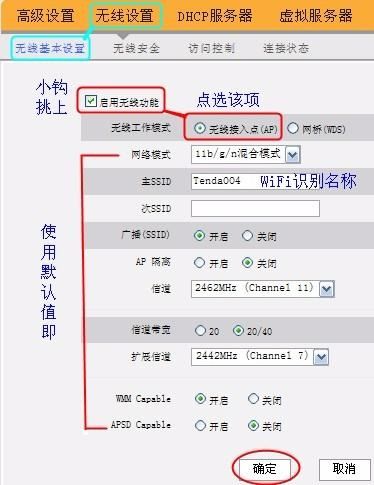
4、接下来在“无线安全“ 页面设置安全模式,可选最严格的加密规则,如下图示。
在设置WiFi 密码时,应使用8位以上数字、字母、符号、大小写混合方式设置,以增加万能WiFi钥匙软件破解的难度;
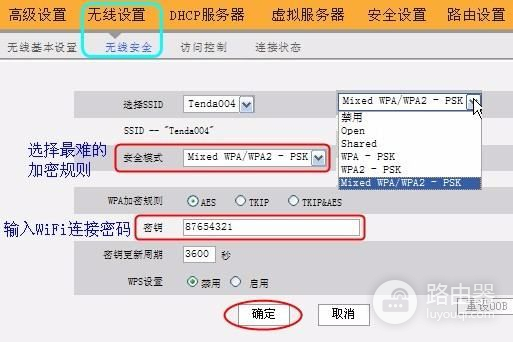
5、最后,进入”系统工具/重启路由器“页面,如下图点按重启按钮,重启后设置参数生效,上网设备即可使用这个路由器。
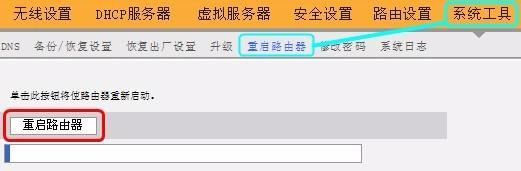
二、无线路由连接有线路由器怎么设置
在成功设置路由器1(ip
192.168.1.1)自动拨号后
1.先将路由器2的lan口和笔记本连接(此时路由器2没有和路由器1连接)
2.登陆路由器2地址192.168.1.1,进入路由器2的设置页面进行设置,网络参数-lan口设置,将ip地址设置为192.168.0.1,保存,重启下路由器2(不是手动断电,是保存时设置里面自动提醒你要重启,点重启按钮就可以)。
3.网络参数-wan口设置,WAN口连接类型:设置成“动态ip”,重启下路由器2.
4.再用192.168.0.1登录路由器2的设置页面(因为前一步将无线的lan口地址改为了192.168.2.1,这一步是测试一下有没有修改成功),可以登录则退出。
5.将路由器2的lan口和笔记本连接断开,将路由器2的wan口和路由器1的lan口相接,打开网页试下,ok好了。
三、有线路由器与无线路由器如何连接设置
导语: 无线路由器被广泛使用,怎么共同使用无线路由器和有线路由器呢,本教程为大家介绍有线路由器与无线路由器的连接设置方法。
大家都知道以前的路由器都是有线的现在特别流行无线路由器,还想使用的,现在就给大家分享一下,有线路由器与无线路由器如何连接设置。
希望能够帮助到大家。
工具/原料
有线路由器
无线路由器
电脑
方法/步骤
1无线路由器的WAN口即TP-LINK R460 LAN口---WR541G WAN口(这里假设TP-LINK R460的LAN口采用默认的'IP地址192.168.1.1,即可以通过192.168.1.1进入TP-LINK R460路由器设置,并且TP-LINK R460已经正常设置好,可以上网)首先在一台电脑上使用网线连接无线路由器(WR541G)LAN口,进入设置界面(默认也是192.168.1.1,其它无线路由器,根据实际默认IP地址);首先进入TP-LINK WR541G无线路由器中的LAN接口,将其设置成172.16.1.1,然后保存重启路由器,此时TP-LINK WR541G无线路由器默认IP将改成172.16.1.1.
2然后在当前电脑网卡属性中,将IP地址修改为172.16.1.X (X取自然数范围2—254),
3设置完成后,打开IE,在地址栏输入172.16.1.1,重新进入TP-LINK WR541G无线路由器设置界面,设置无线路由器的WAN口,在WAN口连接类型中选择 静态IP,将其设置为:IP地址192.168.1.X (X取自然数范围2—254) 子网掩码255.255.255.0 默认网关192.168.1.1 。
注意IP地址192.168.1.X,其中X,一定要是在局域网中没有用过IP地址,否则会造成冲突。
4连接完成后,查看TP-LINK WR541G无线路由器的连接状态如下:
5设置完成保存重启TP-LINK WR541G无线路由器即可。
说明一下:为什么开始要先设置无线路由器的LAN IP。
这是因为对于TP-LINK WR541G无线路由器 来说TP-LINK R460的LAN口IP地址就是它的默认网关地址,由于TP-LINK WR541G无线路由器的默认IP是192.168.1.1,而TP-LINK R460默认IP也是192.168.1.1;因此要避免二者IP冲突,必须设置TP-LINK WR541G无线路由器的默认IP。
无线路由器的LAN口即:TP-LINK R460 LAN口---WR541G LAN口(这里假设TP-LINK R460的LAN口采用默认的IP地址192.168.1.1,即可以通过192.168.1.1进入TP-LINK R460路由器设置,并且TP-LINK R460已经正常设置好,可以上网)
这种连接方式因为没有使用TP-LINK WR541G无线路由器的WAN口所以也就没有必要配置WAN口了,因此比较简单。
由于TP-LINK WR541G无线路由器默认IP为192.168.1.1,点击IE,输入192.168.1.1,进入TP-LINK WR541G无线路由器设置界面,点击DHCP服务器--DHCP服务,关闭DHCP服务器。
6更改TP-LINK WR541G无线路由器的LAN口IP地址,比如改为 192.168.1.254 只要和别的已经使用的IP地址不冲突就可以了。
7
设置完成后,TP-LINK WR541G无线路由器的连接状态如下,由于此是TP-LINK WR541G无线路由器只是起到无线路由的功能,因此连接状态全部为空。
8重启一下路由器就可以使用啦。
注意事项
由于TP-LINK WR541G无线路由器与有线路由器TP-LINK R460的IP都是192.168.1.1,因此在设置TP-LINK WR541G无线路由器时,一定先不要连接TP-LINK R460路由器接出的网络。
设置好TP-LINK WR541G无线路由器后,并连接到TP-LINK R460路由器后,进入TP-LINK WR541G无线路由器的IP地址为:192.162.1.254(这里你设置的无线路由器LAN口的IP地址是什么,就实际输入什么);TP-LINK R460路由器的连接IP为:192.168.1.1
由于连接后,TP-LINK WR541G无线路由器只起到无线路由的功能。
因此在要进入不同的路由器设置时,一定要注意输入不同的IP地址,是进入不同的路由器设置的。
TP-LINK WR541G无线路由器就相当于一台“无线交换机”,所以连接在WR541G上面的电脑它们的TCP/IP属性要和TP-LINK R460保持一致!就相当于这些电脑是连接在TP-LINK R460下面的。










